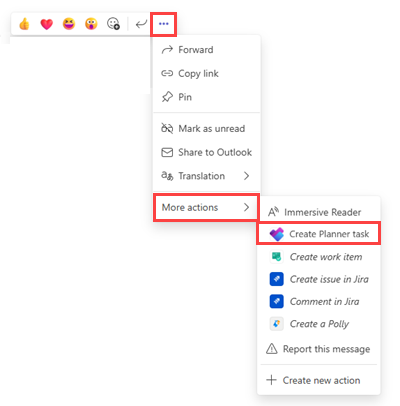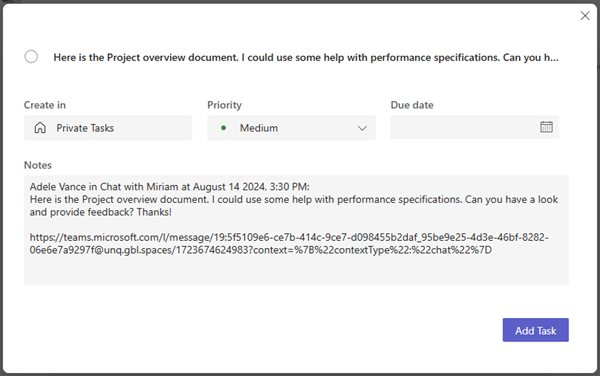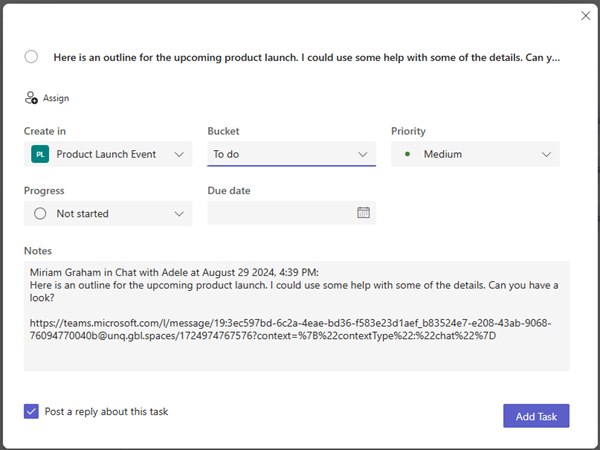Grâce à la possibilité de créer une tâche directement à partir d'un message dans Teams, vous pouvez saisir cette pensée importante, cette tâche à faire ou ce commentaire avant qu'il ne s'échappe. Convertissez un message en tâche en un clic de bouton et sans application supplémentaire.
Création d’une tâche
-
Pointez sur n’importe quel message dans une conversation Teams, sélectionnez les points de suspension (...), sélectionnez Autres actions, puis choisissez Créer Planificateur tâche.
-
Renseignez les détails de votre tâche et modifiez les options pour répondre à vos besoins. La sélection Créer dans détermine l’emplacement de la tâche.
-
Si vous choisissez Tâches privées, la tâche est ajoutée aux tâches privées dans l’application Planificateur dans Teams. Vous pouvez modifier le nom, la priorité, la date d’échéance et les notes de la tâche à partir de la fenêtre.
-
Si vous choisissez un nom de plan, la tâche est ajoutée au plan dans l’application Planificateur dans Teams.Vous pouvez modifier le nom, la priorité, la date d’échéance, les notes, la progression, le compartiment et affecter la tâche à partir de la fenêtre. Vous pouvez également choisir de publier une réponse dans une conversation sur la tâche afin que d’autres utilisateurs puissent également la voir.